Excel(エクセル)のマクロを作成した後、どうやって保存するのか、またどこに保存されるのか理解していない初心者は少なくありません。記事では、Excel(エクセル)マクロの保存方法や保存場所、開き方などについて解説します。
Excel(エクセル)マクロはブックに保存される
Excel(エクセル)のマクロは、通常マクロを作成したブックに保存されます。ブックとは、Excelファイルの単位です。セルの集合体がシート(Sheet)、シートをまとめたものがブック(Book)を指します。
保存はマクロを実行する前に!
Excel(エクセル)でマクロを作成した際、試しに実行する前に、マクロを保存することをおすすめします。一度マクロを実行してしまい、思うような動作がしなかった場合でも、実行前の段階に戻れるからです。マクロは一度実行すると作業を戻せません。そのためマクロを作成したら、実行前にまず保存しましょう。
Excel(エクセル)マクロを保存した際の拡張子
マクロを含むExcel(エクセル)の拡張子は、Excelのバージョンによって異なります。Excel2003以前であれば「○○.xls」です。ちなみに、マクロなしのエクセルファイルも「○○.xls」として表示されます。
一方、Excel2007以降では、マクロを含むExcel(エクセル)ファイルは、「○○.xlsm」と表示されます。ちなみにマクロを含まないエクセルファイルは「○○.xlsx」です。また過去バージョンの「○○.xls」も選択できます。
Excel(エクセル)マクロのファイルの開き方
Excel(エクセル)のマクロファイルを使用する際は注意が必要です。意図的かそうでないかに関わらず、ウィルスに感染している可能性があります。
ウィルス感染を防ぐため、Excel(エクセル)ではファイルを開いていきなりマクロが起動しないようになっているのです。「セキュリティの警告:マクロが無効にされました」というメッセージが表示されるでしょう。ここでユーザーが「コンテンツの有効化」というボタンを押して、マクロは起動するのです。安全だと確認できる場合にだけ、開いてください。
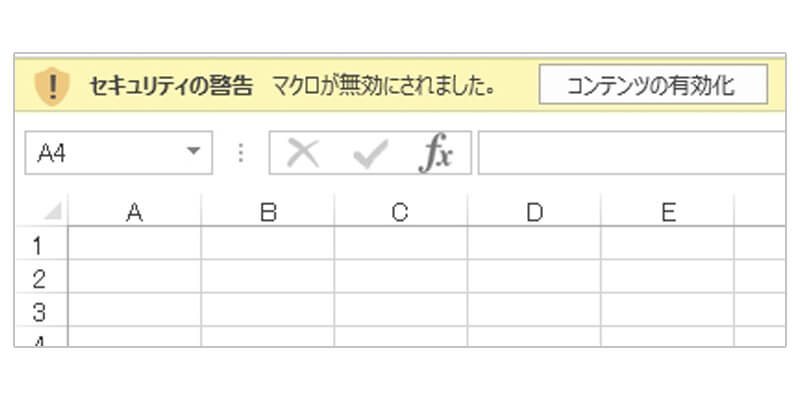
まとめ
Excelのマクロは、エクセルファイルに保存されます。マクロを含む場合とそうでない場合では、ファイルの拡張子が異なるので注意してください。また、マクロを含むExcel(エクセル)を開く場合、警告文が表示されます。安全だと確信できる場合のみマクロを有効にしてください。





コメント